Miten korjata iPhone X: n epäselvä / rakeinen valokuva
Vuoden 2017 lippulaiva ja 10-vuotismalliApple, iPhone X, on yksi maailman parhaista puhelimista. Se on se, joka aloitti lovi-näytön trendin. Vaikka iPhone X: llä on vahvat ominaisuudet, on tilanteita, joissa käyttäjät kohtaavat erilaisia ongelmia. Ja yksi tällainen ongelma, jota käyttäjät kohtaavat, on "iPhone x epäselvät kuvat."
Useimmat käyttäjät ovat valittaneet, että heidäniPhone X antaa epätarkkoja kuvia iOS 12.2 / 12.1 / 12 -päivityksen jälkeen. Käyttäjät ovat ottaneet tämän ongelman Internetiin ja lähettävät tämän ongelman eri foorumeille, jotka pyytävät apua. He väittävät yrittäneensä kaikkia ratkaisuja. Emme kuitenkaan usko, että näin on. Jos olet yksi niistä käyttäjistä, jotka kohtaavat iPhonen x rakeisten valokuvien ongelman, tässä on joitakin ratkaisuja avuksi.
Ratkaisu 1: Tarkista fyysiset vauriot
Kameroita koskevat kysymykset koostuvat enimmäkseenfyysinen vahinko. Jos kamerasi on vahingoittunut ulkopuolelta, on selvää, että se vaikeuttaa kuvan laatua ja johtaa iPhone X: n epäselviin kuviin. Siksi ennen kuin siirryt joihinkin tärkeimpiin ratkaisuihin, sinun on varmistettava, ettei kamera vahingoitu fyysisesti. Tämä voidaan tehdä varmistamalla tietyt asiat.
Varmista, että kameran linssi on puhdas. Jos se on rasvainen tai siinä on tahroja eri tekijöistä, on selvää, että et pysty saamaan hyvää kuvanlaatua. Varmista lisäksi, että linssi ei ole vaurioitunut. Jos se on vaurioitunut, sinun on tietenkin korvattava se uudella, jotta saat selkeitä kuvia.
Ratkaisu 2: Sulje kameran sovellus
Jos iPhone X: n epäselvä kuva ei ole syynäfyysinen vahinko, niin varmasti se on ohjelmiston häiriö. Kameran sovelluksessa saattaa olla ongelmia. Siksi sinun täytyy varmistaa, että kameran sovellus toimii hyvin. Tämä voidaan tehdä pakottamalla kameran sovellus. Sinun tarvitsee vain pyyhkäistä ylös ja pitää kiinni, kunnes sovelluksen vaihtaja tulee näkyviin. Pyyhkäise kameran sovellus ylös. Tämä pakottaa sulkemaan sovelluksen ja ehkä ratkaisee ongelman.
Ratkaisu 3: Pakota uudelleenkäynnistys X
Jos sinulla on edelleen "miksi iPhone X-kamerani rakeinen?" -Kysymys, laite uudelleen käynnistäminen on paras tapa ratkaista ongelma. Ratkaise ongelma noudattamalla alla olevia ohjeita.

Vaihe 1: Paina äänenvoimakkuuden lisäyspainiketta ja sitten Äänenvoimakkuuden alennus-painiketta.
Vaihe 2: Paina pitkään nukkumispainiketta, kunnes näyttö tyhjenee ja Apple-logo tulee näkyviin.
Vaihe 3: Heti kun Apple-logo tulee näkyviin, vapauta painikkeet.
Ratkaisu 4: Palauta kaikki iPhonen asetukset
Jos iPhone x ottaa epätarkkoja kuviajatkuu, laitteen asetusten nollaaminen voi ratkaista ongelman. Tämä palauttaa kaikki asetukset ja pitää tiedot ennallaan. Sinun tarvitsee vain noudattaa alla olevia ohjeita ongelman ratkaisemiseksi.
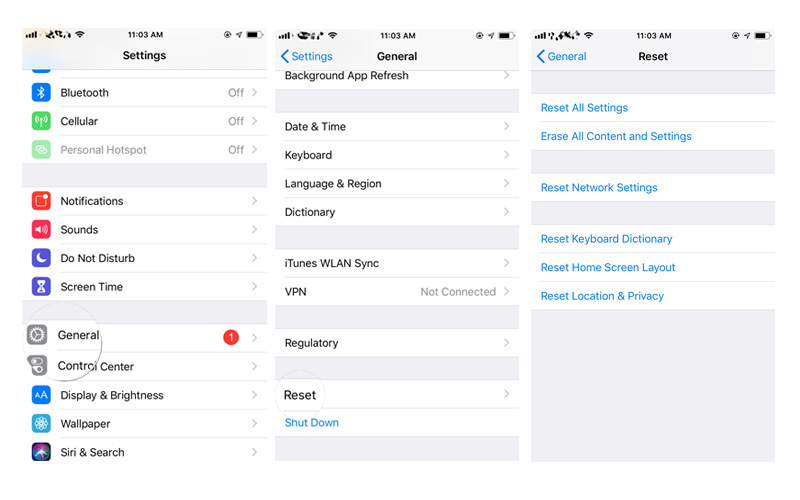
Vaihe 1: Siirry Asetukset-sovellukseen ja siirry kohtaan Yleistä.
Vaihe 2: Yleensä sinun täytyy etsiä Reset-vaihtoehto.
Vaihe 3: Valitse Nollaa kaikki asetukset.
Ratkaisu 5: Korjaa iPhone X: n epäselvät kuvat ReiBootilla
Jos ongelma jatkuu, sinun on käytettäväiOS-järjestelmän korjaustyökalu ReiBoot. Tämä työkalu voi ratkaista mihin tahansa laitteeseen liittyvään ongelmaan myös yhdellä napsautuksella. Noudata alla olevia ohjeita, jos iPhone X -kuvasi ovat epäselviä.
Vaihe 1: Suorita ohjelmisto, kun olet liittänyt laitteen tietokoneeseen ja napsauta "Korjaa käyttöjärjestelmä" -vaihtoehtoa. Seuraavaksi napsauta Käynnistä korjaus -vaihtoehtoa.

Vaihe 2: Asenna uusin laiteohjelmistopaketti napsauttamalla Lataa.
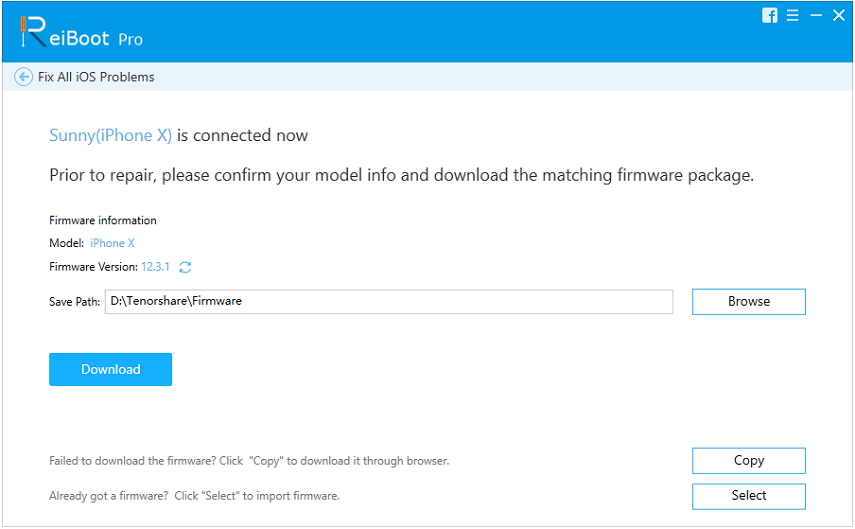
Vaihe 3: Valitse sitten "Korjaa nyt", kun haluat käynnistää laitteen palautuksen. Kun toimenpide on päättynyt, laite käynnistyy uudelleen ja ongelma ratkeaa.

Saatat pitää myös:
- iPhone X pitää puhelujen keskeyttämisen
- iPhone X -näytön katkaisu
Ratkaisu 6: Tehdasasetukset palautetaan iPhoneen
IPhone X: n palauttaminen saattaa ratkaista ongelmantässä. Tässä kaikki tiedot menetetään. Tämä tekee laitteestasi samanlaisen kuin uuden, jolla ei ole tietoja ja ongelmia. Vaikka ongelman ratkaiseminen on todennäköistä, käyttäjät eivät pystyisi näkemään arvokasta tietoaan uudelleen. Noudata alla olevia ohjeita.
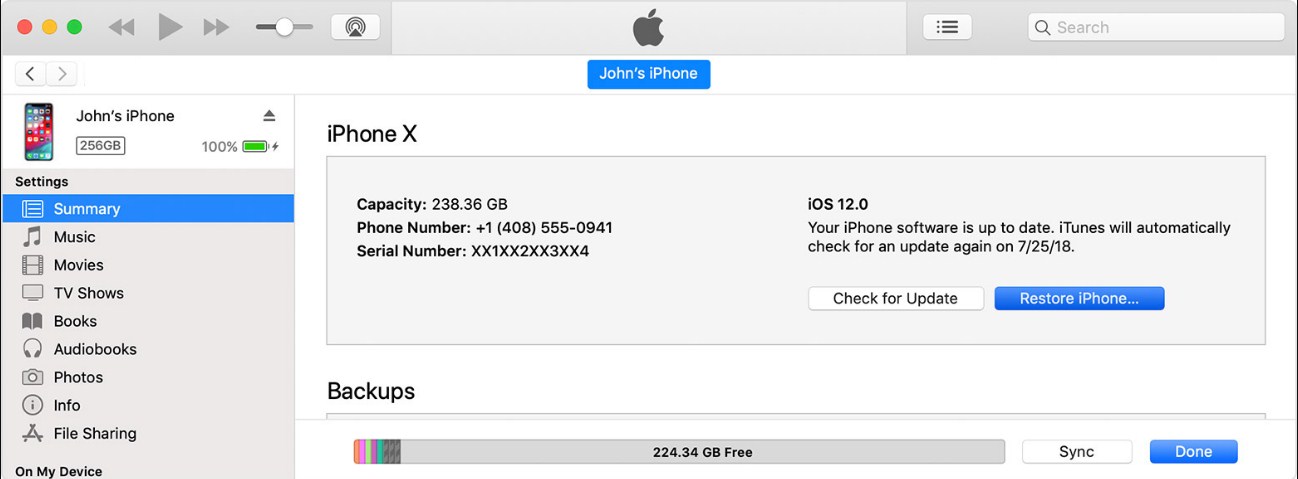
Vaihe 1: Liitä laite tietokoneeseen iTunesin avaamisen jälkeen.
Vaihe 2: Valitse laite, kun se näkyy iTunesissa. Valitse Varmuuskopiot-osan yläpuolella vaihtoehto "Palauta iPhone".
Vaihe 3: Kun prosessi on päättynyt, voit tarkistaa, onko iPhone X -laitteesi vapaa tai ei.
Nähdään täällä suurta kuvaa, olimme katsoneet6 parasta ratkaisua, jotka auttavat sinua näkemään epäselvät kuvat iPhone X: ssä. Tenorshare ReiBoot on paras niistä, jotka auttavat ratkaisemaan ongelman nopeasti. Jos artikkeli oli hyödyllinen, kerro meille palautteestasi kommentoimalla alla.








![[Ratkaistu] iPhone 7 - Kamera ei voi tarkentaa / epäselvä kaukaisissa kohteissa](/images/iphone7-tips/solved-iphone-7-camera-cannot-focusblurry-on-far-objects.jpg)
